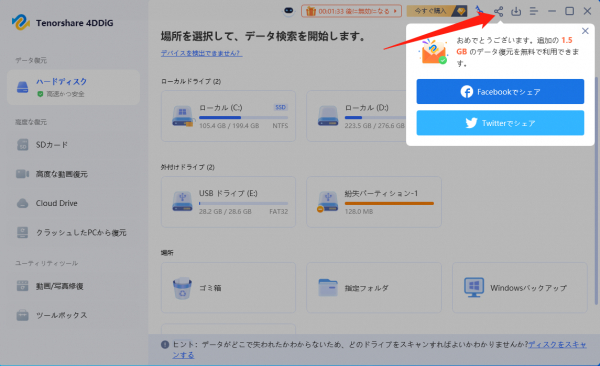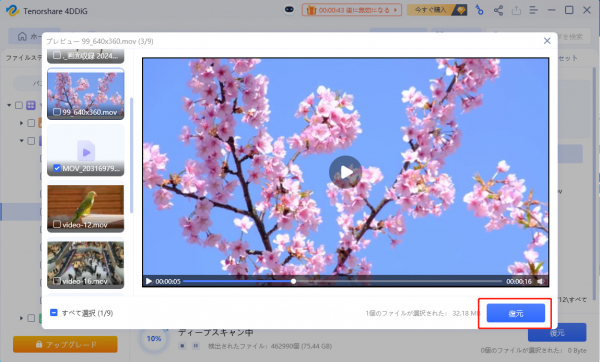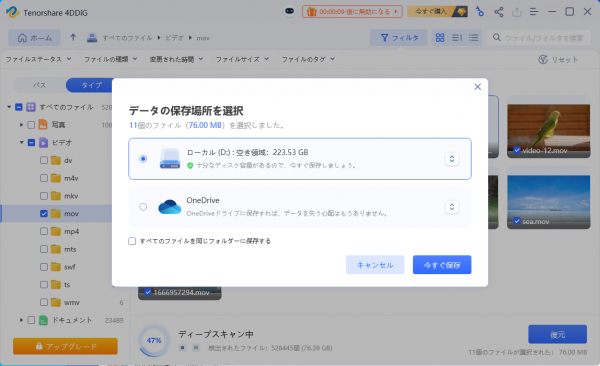Tenorshare社が提供しているデータ復元ソフト「Tenorshare 4DDiG Free」最新バージョンは4月30日(水)に発表されました。データ復元ソフトTenorshare 4DDiG Free の新しいバージョンでは、HDDのデータ復元成功率を向上させました。
▼ Tenorshare 4DDiG Free を無料ダウンロード:https://x.gd/Ro8Wu
ハードディスクから大切なデータが消えてしまった時、パニックになる必要はありません。実は、適切なデータ復元ソフトを使えば、削除されたファイルやフォーマットされたドライブからでもデータを取り戻せる可能性があります。本記事では、HDDデータを復元できる最強のフリーソフト8選を徹底比較し、それぞれの特徴と使い方をご紹介します。
1. Tenorshare 4DDiG Free- プロ級の復元性能を誇る最強ツール
Tenorshare 4DDiG Freeは、あらゆるデータ復元シナリオに対応する専門的なHDD復元ソフトです。
2000種類以上のデバイスから2000以上のファイル形式を復元でき、直感的なインターフェースと平均5分という高速スキャン機能を備えています。
削除ファイルの復元だけでなく、フォーマットされたディスクの復元、パーティション復旧など様々な状況に対応します。
★ 4DDiGの主な特長
● ゴミ箱から空にした後のファイルも復元可能
● フォーマットされたHDD、SDカード、USBドライブなどからデータを復元
● システムクラッシュやウイルス感染によるデータ損失からの復旧
● AIパワーで破損した写真や動画も修復
● 写真、ビデオ、ドキュメント、音楽など多種多様なファイル形式に対応
▼ Tenorshare 4DDiG Free を無料ダウンロード:https://x.gd/Ro8Wu
★ 4DDiGの使い方(3ステップで簡単復元)
ステップ1.Tenorshare 4DDiG Freeを起動し、復元したいHDDをスキャンします。(初めは500MB無料、SNSへ共有してさらに1.5GBの無料復元量を取得)
ステップ2.しばらく待つと、HDDから消してしまったデータが表示されます。復元前に、写真、ビデオ、ムービー、オーディオ、音楽、ドキュメントなどのファイルをダブルクリックすることによりプレビューが可能です。
ステップ3.復元したいデータを選択し、保存場所を選択します。例えばOneDriveまたはGoogle Driveなどのクラウドディスクに保存することを検討してください。
Tenorshare 4DDiG無料版では2GBまでのデータを復元できます。無制限で復元したい場合は、Pro版へのアップグレードが可能です。高い復元成功率とユーザーフレンドリーなデザインにより、業界で最も評価の高いツールの一つとなっています。
▼ Tenorshare 4DDiG Free を無料ダウンロード:https://x.gd/Ro8Wu
2. EaseUS Data Recovery Wizard Free – 使いやすさに定評あり
EaseUS Data Recovery Wizard Freeは、初心者でも簡単に操作できる人気のデータ復元ソフトです。パソコン、ハードドライブ、SDカード、USBなど様々なストレージデバイスからのデータ復元に対応しています。
★主な特長
●無料版では最大2GBまでのデータ復元が可能
●写真、動画、ドキュメント、メールなど多様なファイル形式をサポート
●クイックスキャンとディープスキャンの2種類のスキャンモードを提供
●破損した写真や動画を修復する機能も搭載
3. Recuva – 軽量で無制限の復元が可能
Recuvaは軽量でありながら強力な機能を持つ人気のフリーソフトです。無制限にHDDのデータを復元することが可能で、ディープスキャン機能で深く掘り下げて検索できます。
★主な特長
●ハードドライブ、外付けドライブ、USBドライブ、BD/DVD/CDディスク、メモリカードからの復元に対応
●ウィザード形式でガイドしてくれるので初心者でも使いやすい
●軽量で動作が軽く、シンプルな操作感
●無料で無制限に使用可能
4. Disk Drill – 多機能でパワフルな復元ツール
Disk Drillは高度な復元アルゴリズムを搭載した総合的なデータ復元ソフトです。あらゆるデータ損失シナリオに対応し、初心者にも使いやすいインターフェースを提供しています。
★主な特長
●Windows版では無料で最大500MBのデータを復元可能
●Recovery Vaultという追加のデータ損失防止機能を搭載
●写真、動画、音楽、ドキュメントなど様々なファイル形式をサポート
●内部・外部ハードドライブ、SSD、カメラ、メモリカードなど幅広いデバイスに対応
5. Wise Data Recovery – 高速スキャンで時間節約
Wise Data Recoveryはシンプルで使いやすいデータ復元ソフトです。プログラムのインストールが非常に速く、PCのスキャンも記録的な速さで行います。
★主な特長
●ポータブル版が利用可能
●クイックスキャンとフルスキャンの両方に対応
●無料版では復元できるデータ量に制限がなく、無料で数GBのファイルを復元可能
●インスタント検索機能で削除されたファイルをすばやく見つけられる
6. MiniTool Power Data Recovery – 使いやすいインターフェース
MiniTool Power Data Recoveryは、直感的な操作性を備えたデータ復元ソフトです。無料の範囲で使う場合、復元できるファイルのサイズが累計で1GBまでという制限があります。
★主な特長
●シンプルで使いやすいインターフェース
●様々なデータ損失シナリオに対応
●プレビュー機能で復元前にファイルを確認可能
●無料版では最大1GBまでのデータ復元が可能
7. Glary Undelete – シンプルさを追求したフリーツール
Glary Undeleteはシンプルかつ効率的なファイル復元ソフトです。HDDから削除されたファイルを無制限に復元できる無料ソフトで、フィルタリング機能を使って特定のファイル形式を絞り込んでスキャンすることができます。
★主な特長
●Windows向けのファイル復元ソフトで、誤って削除したファイルなどを復元可能
●バグ、クラッシュやウィルスによって削除されたファイルも復旧
●HDD、SSD、USBメモリ、SDカードなど様々なデバイスに対応
●無料で無制限に使用可能
8. ZERO Assumption Recovery – 写真・動画復元に特化
ZERO Assumption Recoveryは特に写真や動画の復元に優れたソフトです。特に画像や動画の復元に優れた性能を発揮しますが、日本語には対応していないため、英語の操作に不安がある方は注意が必要です。
★主な特長
●写真・動画の復元に特化
●高度な復元アルゴリズムを採用
●様々なメディアからの復元に対応
●日本語には非対応
HDD復元フリー ソフトを選ぶ際のポイント
データ復元ソフトを選ぶ際には、以下のポイントを考慮すると良いでしょう:
■対応ファイル形式: 復元したいファイルのタイプに対応しているか確認しましょう。
■復元容量制限: 無料版で十分な量のデータを復元できるかチェックしましょう。
■スキャン速度: スキャンが速いほど効率的にデータを見つけられます。
■使いやすさ: 複雑すぎるインターフェースは避け、直感的に操作できるものを選びましょう。
■プレビュー機能: 復元前にファイルの内容を確認できるとより安心です。
HDDデータ復元の注意点
1.HDDの物理的な問題がある場合は注意が必要です。HDDから変な音がしたり、全く認識されない場合は、フリーソフトで無理に復元しようとせず、プロのデータ復旧業者に依頼するのが無難です。
2.復元データは別のドライブに保存しましょう。復旧作業で取り戻したデータを元のHDDに保存するのはNGです。保存先は外付けHDDやUSBメモリなど、別のドライブを使うことをおすすめします。
3.ソフトの使い方を事前に確認しておくと安心です。「こんなはずじゃなかった!」とならないよう、公式のガイドやチュートリアルを一通り見てから使いましょう。
4.日頃からバックアップを取っておくことが最も重要です。定期的に外付けHDDやクラウドにバックアップを取っておくと、いざというときに安心です。
まとめ
HDDのデータ復元には様々なフリーソフトが存在しますが、特に推奨したいのがTenorshare 4DDiG Freeです。その高い復元成功率、豊富な対応デバイス・ファイル形式、そして使いやすいインターフェースは他のソフトとは一線を画しています。無料版でも十分な機能が揃っているため、まずは試してみることをおすすめします。
どのソフトを選ぶにしても、データ損失に気づいたらできるだけ早く復元作業を始めることが成功の鍵です。また、大切なデータは定期的にバックアップを取ることで、万が一の際のリスクを最小限に抑えられます。ぜひ本記事を参考に、あなたのニーズに合ったHDDデータ復元フリーソフトを見つけてください。
▼ Tenorshare 4DDiG Free を無料ダウンロード:https://x.gd/Ro8Wu
【関連記事】
無制限のHDDデータ復元フリーソフトTOP5選:https://x.gd/g3AI3
おすすめの外付けHDD復元フリーソフト:https://x.gd/eZPPb
SDカードデータ復元無料無制限アプリおすすめ5選:https://x.gd/UPjcE
【Tenorshare 4DDiGについて】
Tenorshare 4DDiGはデータ復旧の専門家です。WindowsとMacに対応しており、様々な状況で失われたデータを復元することができます。AI技術を使用して、失われた動画や破損した動画を復元可能です。
公式HP:https://4ddig.tenorshare.com/jp/
YouTube: https://www.youtube.com/@-Tenorshare4DDiGJapan
X(旧Twitter):https://x.com/4DDiG_Japan
NOTE:https://note.com/tenorshare_4ddig